Како уклонити Аппле ИД са Аппле Ватцх-а
Мисцелланеа / / August 18, 2022
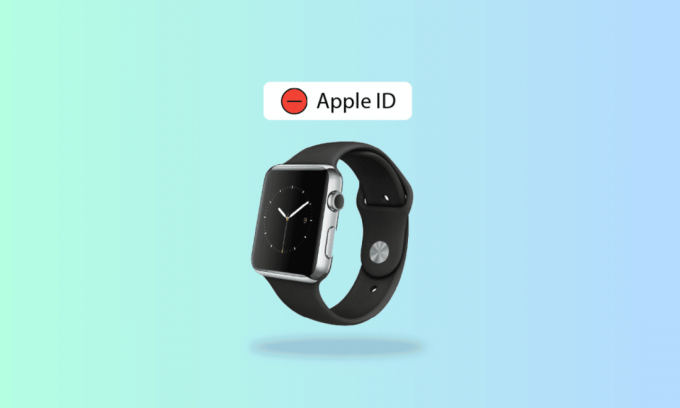
Аппле Ватцх је Аппле-ов фитнес/паметни сат који се може носити који може да прати све ваше важне здравствене информације, као што су откуцаји срца, крвни притисак и ниво кисеоника. Такође, може да се повеже са вашим другим Аппле уређајима да обезбеди беспрекорну интеракцију. Аппле Ватцх се повезује са вашим иПхоне-ом и обавештава вас о свим вашим позивима, порукама и другим обавештењима. Ако желите да знате како да уклоните Аппле ИД са Аппле Ватцх-а, останите са нама до краја. Овај чланак ће вам помоћи да се упутите на исто са објашњењем о томе како да избришете Аппле Ватцх без Аппле ИД лозинке и начине да извршите хард ресет на Аппле Ватцх-у. Такође ћете научити зашто ваш Аппле Ватцх тражи нечији Аппле ИД.

Садржај
- Како уклонити Аппле ИД са Аппле Ватцх-а
- Зашто ваш Аппле сат тражи туђи Аппле ИД?
- Како преносите свој Аппле сат на другог корисника?
- Како поништити упаривање Аппле Ватцх-а без старог иПхоне-а?
- Можете ли променити Аппле ИД и лозинку на свом Аппле Ватцх-у?
- Како избрисати Аппле Ватцх без Аппле ИД лозинке?
- Можете ли избрисати Аппле ИД са Аппле Ватцх-а?
- Како избрисати Аппле ИД са Аппле Ватцх-а?
- Како ресетујете свој Аппле сат на фабричка подешавања?
- Како да извршите хард ресет на свом Аппле сату?
- Како ресетовати свој Аппле сат без Аппле ИД-а и претходног власника?
Како уклонити Аппле ИД са Аппле Ватцх-а
Можете уклонити свој Аппле Ватцх са свог Аппле ИД-а путем Апликација Ватцх на вашем иПхоне-у. Прочитајте овај чланак до краја да бисте научили кораке који демонстрирају исто на детаљан начин користећи слике за боље разумевање.
Зашто ваш Аппле сат тражи туђи Аппле ИД?
Ваш Аппле Ватцх стално тражи нечији Аппле ИД јер Аппле Ватцх који тренутно користите припада неком другом. Ако сте купили Аппле Ватцх половни, постоји велика могућност да Аппле ИД на вашем сату припада тој особи. Може се десити зато што та особа није искључио Аппле Ватцх са иПхоне-а. Такође, особа може имати ресетујте Аппле Гледајте, али сте заборавили да га уклоните са иПхоне уређаја.
Како преносите свој Аппле сат на другог корисника?
Пре него што пренесете свој Аппле Ватцх на другог корисника, морате раскините везу и избришите све своје личне податке са Аппле Ватцх-а и такође се уверите да сте направите резервну копију ваших података. Пратите ове кораке да бисте прекинули везу и избрисали своје податке,
1. Прво, поставите своје Аппле сат и иПхоне близу једно другом.
2. Затим отворите Гледати апликацију на вашем иПхоне-у и тапните на Мој сат таб.
3. Са врха додирните ваш Аппле Ватцх.

4. Сада, додирните на информацијеикона поред имена сата.

5. Додирните на Раскините упаривање Аппле Ватцх-а.

6. Затим додирните на Раскините упаривање Аппле Ватцх-а опцију поново из искачућег прозора за потврду.
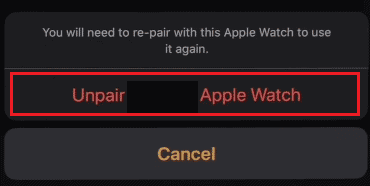
7. Унесите своју Аппле ИД лозинка и додирните Унпаир да заврши процес.

8. Вратите се на Мој сат мени и додирните Генерал са листе.
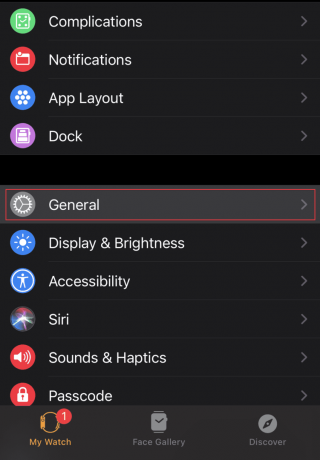
9. Превуците надоле и додирните Ресетовање.
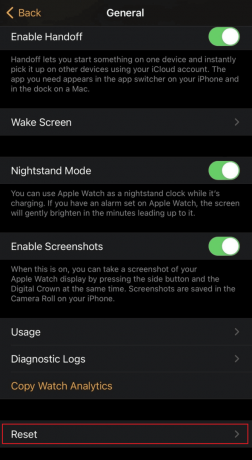
10. Затим додирните Обришите садржај и подешавања Аппле Ватцх-а и потврдите следеће искачуће прозоре.

11. Од истог Ресетовање мени, додирните Уклоните све мобилне планове и потврдите следећа упутства.
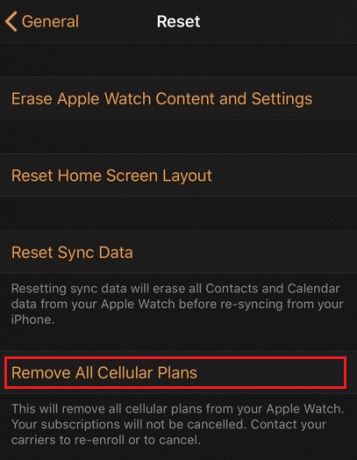
Такође прочитајте: Како уклонити кредитну картицу са Аппле ИД-а
Како поништити упаривање Аппле Ватцх-а без старог иПхоне-а?
Да бисте прекинули упаривање Аппле Ватцх-а без старог иПхоне-а, само следите ове кораке:
1. Посетите иЦлоуд Финд Ми Пхоне страницу у вашем претраживачу.
2. Унесите своју Аппле ИД и Пасворд до Пријавите се.
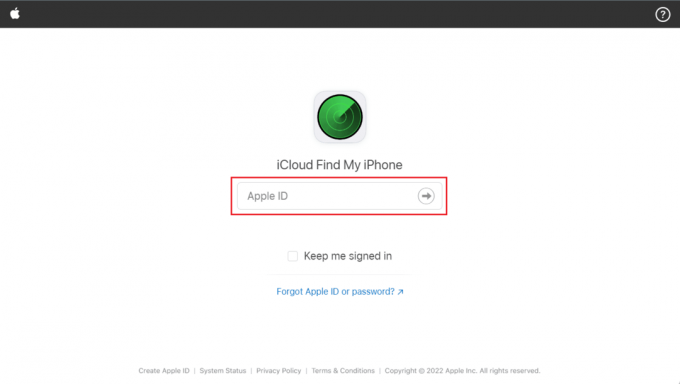
3. Кликните на Сви уређаји > ваш Аппле Ватцх.
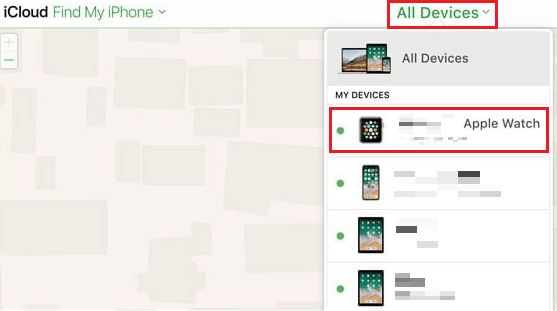
4. Кликните на Обришите Аппле Ватцх.
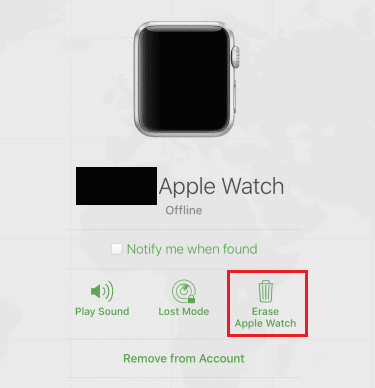
5. Кликните на Следећи док се уређај не избрише.
6. На крају, кликните на Икс дугме поред вашег Аппле Ватцх-а да бисте га успешно прекинули.
Такође прочитајте: Како искључити АирПлаи на иПхоне-у
Можете ли променити Аппле ИД и лозинку на свом Аппле Ватцх-у?
да, можете променити свој Аппле ИД и лозинку на свом Аппле Ватцх-у. Промена лозинке на вашем Аппле Ватцх-у је лака. Али да бисте променили Аппле ИД, прво морате да га искључите са свог Аппле Ватцх-а, а затим да верификујете свој нови Аппле ИД користећи своју е-пошту или Број телефона. Такође можете да користите своје друге Аппле уређаје да промените свој Аппле ИД и лозинку.
Како избрисати Аппле Ватцх без Аппле ИД лозинке?
Да бисте избрисали Аппле Ватцх без Аппле ИД лозинке, потребно је да извршите следеће кораке на свом Аппле Ватцх-у:
1. Додирните на Подешавања апликацију на вашем Аппле Ватцх-у.
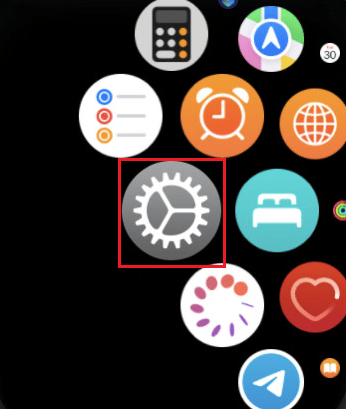
2. Додирните на Генерал опција.
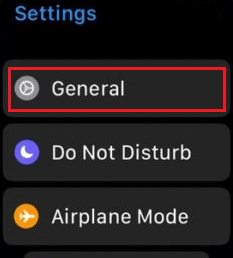
3. Додирните на Ресетовање > Обришите сав садржај и подешавања.

4. Онда, Унесите шифру.

5. На крају, додирните на Обрисати све да избришете или ресетујете свој Аппле Ватцх.

Такође прочитајте: Како уклонити уређај са Аппле ИД-а
Можете ли избрисати Аппле ИД са Аппле Ватцх-а?
да, можете да обришете Аппле ИД са Аппле Ватцх-а. Да бисте уклонили свој Аппле ИД, само требате уклоните браву за активирање Аппле Ватцх-а који ће уклонити све ваше податке и распарити их са вашег иПхоне-а. Ако продајете свој Аппле Ватцх, обавезно уклоните свој Аппле ИД са њега.
Како избрисати Аппле ИД са Аппле Ватцх-а?
Да бисте избрисали Аппле ИД са Аппле Ватцх-а, пратите следеће кораке:
1. Поставите своје Аппле сат и иПхоне близу један другом и отворите Гледати апликацију на вашем иПхоне-у.
2. Додирните на Мој сат картица > ваш Аппле Ватцх.

3. Додирните на информацијеикона >Разпари Аппле Ватцх.
4. Потврдите искачући прозор додиром на Раскините упаривање Аппле Ватцх-а опет опција.
5. Затим унесите свој Аппле ИД лозинка и додирните Унпаир да бисте искључили закључавање активације.

6. Од Мој сат мени и додирните Опште > Ресетуј.
7. Затим додирните Обришите садржај и подешавања Аппле Ватцх-а.

8. Потврдите следећи искачући прозори.
9. Вратите се на Ресетовање мени и додирните Уклоните све мобилне планове
10. На крају, потврдите наредбе које следе да заврши процес.
Како ресетујете свој Аппле сат на фабричка подешавања?
Да бисте ресетовали Аппле Ватцх на фабричка подешавања, само следите ове кораке:
Белешка: Уверите се да сте пријављени на свој Аппле Ватцх користећи свој Аппле ИД.
1. Отвори Подешавања апликацију на вашем Аппле Ватцх-у.
2. Додирните на Опште > Ресетуј.
3. Додирните на Обришите сав садржај и подешавања.

4. Унесите Пассцоде да потврдите процес ресетовања.

5. Додирните на Обрисати све да бисте успешно ресетовали свој Аппле Ватцх на фабричка подешавања.
Такође прочитајте: Како да ресетујете иПхоне 7 на фабричка подешавања
Како да извршите хард ресет на свом Аппле сату?
Да урадите а враћање на фабричка подешавања на Аппле Ватцх-у, пратите ове кораке:
Белешка: Укључите свој Аппле Ватцх у напајање пре него што извршите ове кораке и оставите га укљученим док се следећи процес не заврши.
1. Прво притисните и држите бочно дугме док не видите Мени за искључивање.
2. Додирните и држите ИСКЉУЧИВАЊЕ опција

3. Затим додирните Обришите сав садржај и подешавања.
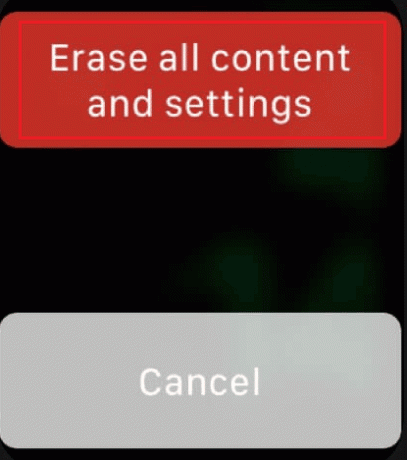
4. Додирните на икона зелене квачице да бисте започели процес ресетовања.
Како ресетовати свој Аппле сат без Аппле ИД-а и претходног власника?
Да бисте ресетовали Аппле Ватцх без Аппле ИД-а и претходног власника, само следите ове кораке:
Белешка: Укључите свој Аппле Ватцх у напајање пре него што извршите ове кораке и оставите га укљученим док се следећи процес не заврши.
1. Притисните и држите бочно дугме на вашем Аппле Ватцх-у.
2. Од Мени за искључивање, додирните и држите ИСКЉУЧИВАЊЕ опција.
3. Додирните на Обришите сав садржај и подешавања.
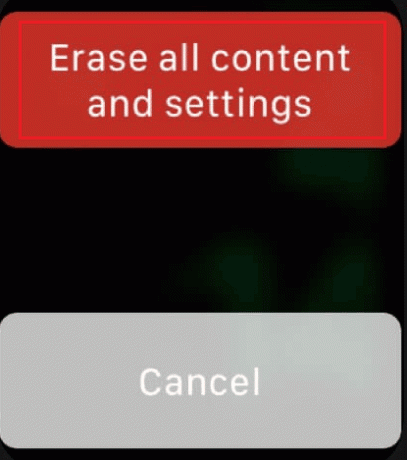
4. На крају, додирните на икона зелене квачице.
Тхе враћање на фабричка подешавања процес ће почети. Сачекајте да се процес заврши да бисте видели нови Аппле Ватцх.
Препоручено:
- Како уклонити банковни рачун из апликације за готовину
- Како избрисати поруке са иЦлоуд-а
- Како могу да видим где се користи мој Аппле ИД?
- Како да ресетујете своје АирПодс и АирПодс Про
Надамо се да сте сазнали за како уклонити Аппле ИД са Аппле Ватцх-а. Слободно нам се обратите са својим упитима и предлозима путем одељка за коментаре испод. Реците нам о којој теми желите да научите у нашем следећем чланку.



